如何利用谷歌地球制作等高线讲解
谷地绘制等高线步骤
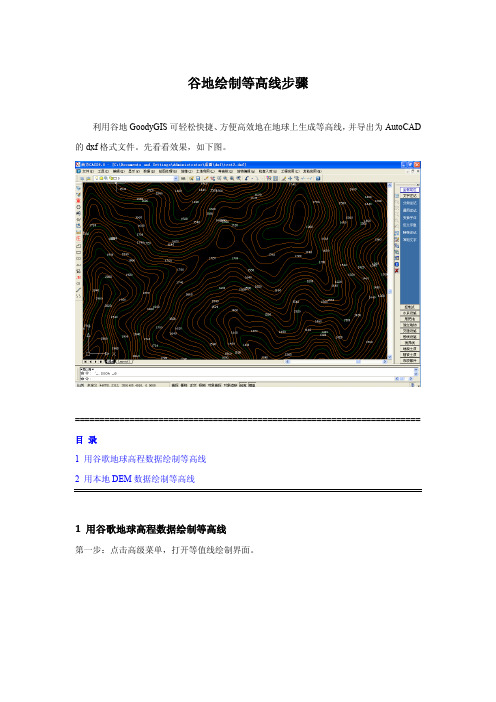
谷地绘制等高线步骤利用谷地GoodyGIS可轻松快捷、方便高效地在地球上生成等高线,并导出为AutoCAD 的dxf格式文件。
先看看效果,如下图。
====================================================================== 目录1 用谷歌地球高程数据绘制等高线2 用本地DEM数据绘制等高线1 用谷歌地球高程数据绘制等高线第一步:点击高级菜单,打开等值线绘制界面。
第二步:绘制矩形或多边形,并用鼠标左键点击它,识别状态显示成功。
第三步:设置采样点间距、等高距和等高线颜色等参数。
是否叠加高程标注,标注密度也可以设置。
第四步:点击提取高程并绘制等高线按钮。
地球窗口会移动,并调用surfer软件生成等高线,叠加在地球上。
如果范围较大,高程点数太多,可能会持续较长时间,请耐心等待。
等高线成功生成后叠加在地球上,如下图:第五步:导出AutoCAD的dxf格式文件。
首先需要选择输出坐标系,最好是选择平面坐标系,如北京54、西安80和UTM。
别忘了设置坐标转换参数哦!至此,等高线绘制并导出完成,我们用AutoCAD或南方CASS打开导出的dxf文件,如下图。
默认叠加图层有高程点、等高线、高程标注,可以任意编辑和删除图层。
2 用本地DEM数据绘制等高线第一步:点击高级菜单,打开等值线绘制界面。
第二步:绘制矩形或多边形,并用鼠标左键点击它,识别状态显示成功。
第三步:勾选是否采用加载的本地DEM数据。
如果还没有加载本地dem数据,则弹出加载DEM文件对话框,点击导入本地DEM文件,选择多边形所在区域的dem文件,以粉色边框表示。
当多边形范围跨多个dem网格时,需加载相应的多个dem数据文件。
到此,我们可以将dem网格隐藏,以便于后期操作。
第四步:设置等高距。
由于SRTM高程数据自身采样分辨率为90米,因此无需设置采样点间距,默认为90米。
第五步:点击提取高程并绘制等高线按钮,系统自动从加载的dem文件提取高程,并调用surfer软件生成等高线,叠加在地球上。
GlobalMapperMapgis处理谷歌DEM数据生成等高线

GlobalMapperMapgis处理谷歌DEM数据生成等高线1:利用global Mapper 打开数据文件2:工具-设置椭球参数3.设置好投影椭球,国内一般为“Transverse marcator”,基准为“beijing 54”,单位为“meters”,参数比例尺“1”为1:1000,中央经线为“111”,向东偏移“500000m”,点击“确定”。
4 文件-输出-输出海拔网格格式5.选择XYZGrid格式,确定。
6.选项中的内容,也可以在导出边界处修改导出边界。
7. 把某某.XYZ,修改为“某某.det”。
8.用记事本打开“某某.det”首行加“notgrid”,然后保存。
9.这里存在一个小技巧,现在的坐标是1:1000的比例尺,复制到excel中,X和Y都除以10,比例尺就为1:1万,除以50就是1:5万。
这里我们除以50,得到1:5万的地形线。
10.打开MAPGIS,选择空间分析-DTM分析11.文件-打开三角剖析文件12.Grid模型-离散数据网格化13.网格化方法,一般选择“kring泛克里格法网格化”。
网格间距要小于下载的高程数据的分辨率。
在下载数据的时候也可以看到这是是15级,69.51m。
在globalmapper中的生成等高线对话框中可以找到高程数据的分辨率,这里x是69.5m,Y是76.02m,我生成1:5万的地形图,分别除以50就是“网格间距”了,X为1.39Y为1.52,输入的数据要小于上述俩个数值。
这里输入X为1.2,Y为1. 2。
14.GRID模型-平面等值线绘制打开保存好的栅格文件xx.grid15.在“等值层值”中,要设置的内容较多,首先要删除当前分段,然后设置好起始Z值和终止Z值。
步长就是登高距。
添加新分段。
点击确定。
16.线参数设置所有等高线的参数。
17.注记参数设置计曲线的参数注记始层就是“等值层值”,这里选择2就是从200开始。
频度选5就是每5条标记一根。
在Google Earth上显示等高线
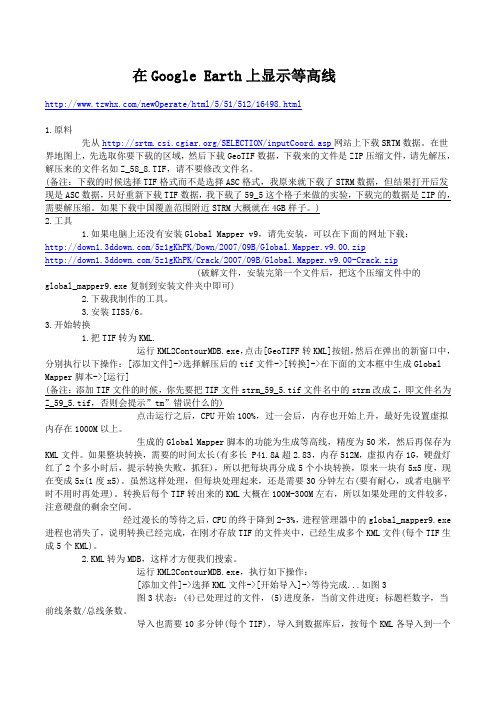
在Google Earth上显示等高线/newOperate/html/5/51/512/16498.html1.原料先从/SELECTION/inputCoord.asp网站上下载SRTM数据。
在世界地图上,先选取你要下载的区域,然后下载GeoTIF数据,下载来的文件是ZIP压缩文件,请先解压,解压来的文件名如Z_58_8.TIF,请不要修改文件名。
(备注:下载的时候选择TIF格式而不是选择ASC格式,我原来就下载了STRM数据,但结果打开后发现是ASC数据,只好重新下载TIF数据,我下载了59_5这个格子来做的实验,下载完的数据是ZIP的,需要解压缩。
如果下载中国覆盖范围附近STRM大概就在4GB样子。
)2.工具1.如果电脑上还没有安装Global Mapper v9,请先安装,可以在下面的网址下载:/5z1gKhPK/Down/2007/09B/Global.Mapper.v9.00.zip/5z1gKhPK/Crack/2007/09B/Global.Mapper.v9.00-Crack.zip(破解文件,安装完第一个文件后,把这个压缩文件中的global_mapper9.exe复制到安装文件夹中即可)2.下载我制作的工具。
3.安装IIS5/6。
3.开始转换1.把TIF转为KML.运行KML2ContourMDB.exe,点击[GeoTIFF转KML]按钮,然后在弹出的新窗口中,分别执行以下操作:[添加文件]->选择解压后的tif文件->[转换]->在下面的文本框中生成Global Mapper脚本->[运行](备注:添加TIF文件的时候,你先要把TIF文件strm_59_5.tif文件名中的strm改成Z,即文件名为Z_59_5.tif,否则会提示”tm”错误什么的)点击运行之后,CPU开始100%,过一会后,内存也开始上升,最好先设置虚拟内存在1000M 以上。
google地球地形导出及等高线生成

SU里面
找到项目位置点选
择区域然后调整
大小点右上角捕捉
点一下这个他就有地形了
他
是锁定的右击解锁然后文件导出三维
OBJ格式模型选项默认文件导入找到刚刚导出的OBj格式的文件
打开这时候模型角度需要反转一下在右视图变动-旋转-90度完了选中模型
曲面-嵌面点确
定他就生成一个曲面把原来的删掉留着嵌面生
成的选了以后在前视图模型最底下点一下按着shift在模型最高点之上点一下然后输入等高线距比如2500然后
按enter他就在生成等高线
完了以后曲面删掉留等高线
文件另存为
CAD 就
弄好了。
利用谷歌谷地导出CAD等高线地形
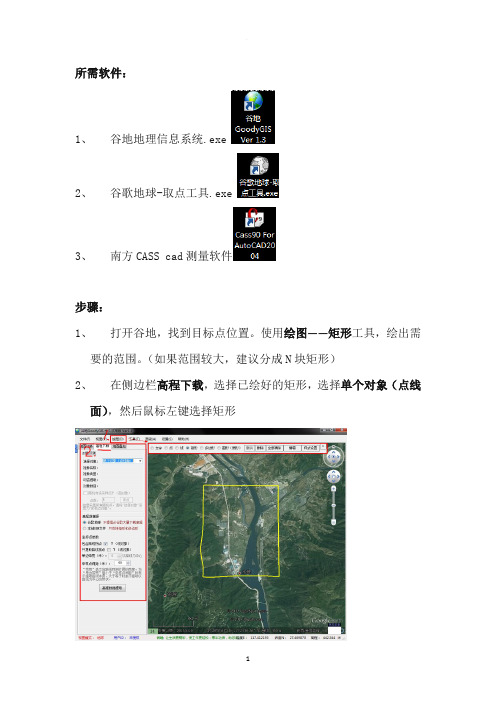
所需软件:1、谷地地理信息系统.exe2、谷歌地球-取点工具.exe3、南方CASS cad测量软件步骤:1、打开谷地,找到目标点位置。
使用绘图——矩形工具,绘出需要的范围。
(如果范围较大,建议分成N块矩形)2、在侧边栏高程下载,选择已绘好的矩形,选择单个对象(点线面),然后鼠标左键选择矩形3、点击侧边栏高程数据提取,弹出提取窗,点击计算高程点数,有了高程点数数据之后,即可开始提取,选择保存提取数据的文件位置。
3、提取完成后得到一个CSV格式的数据文件,用Excel打开,数据按编号-纬度-经度-高程的顺序调整位置,并去掉标题。
4、修改后的数据另存TXT格式的文本文件,将空格全部替换为半角的分隔符,(逗号)。
5、打开谷歌地球-取点工具.exe,打开刚才已经改好的TXT数据,会显示在取点工具的窗口内。
(数据的顺序就是我们调整过的数据)6、点击输出,在弹窗中选择转换,数据会转换成CAD测量数据,再选择CASS格式的输出,选择保存路径保存最终需要的数据即可。
7、在此要说明一下,如果没有谷地,所需数据精度要求不高,可直接用取点工具进行采集谷歌地球软件的高程。
(谷歌地球找到要提取的范围,保证正北位置和正投影的位置。
)得出的最终数据都为——DAT格式数据8、打开南方CASS,选择菜单等高线——建立DTM,打开得出的数据文件,选择不显示三角网,导入高程数据。
9、再选择菜单等高线——绘制等高线,输入绘图比例尺后弹出绘制等值线窗口,输入等高距,确定最终得到CAD的等高线。
搞定!欢迎您的下载,资料仅供参考!致力为企业和个人提供合同协议,策划案计划书,学习资料等等打造全网一站式需求。
在Google Earth上显示等高线
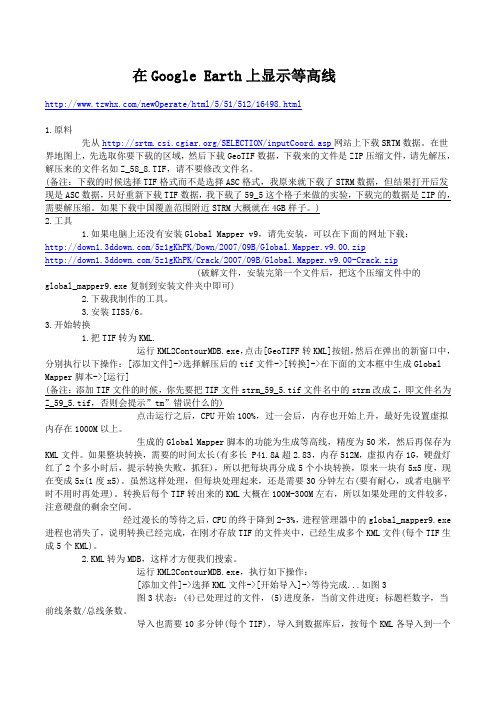
在Google Earth上显示等高线/newOperate/html/5/51/512/16498.html1.原料先从/SELECTION/inputCoord.asp网站上下载SRTM数据。
在世界地图上,先选取你要下载的区域,然后下载GeoTIF数据,下载来的文件是ZIP压缩文件,请先解压,解压来的文件名如Z_58_8.TIF,请不要修改文件名。
(备注:下载的时候选择TIF格式而不是选择ASC格式,我原来就下载了STRM数据,但结果打开后发现是ASC数据,只好重新下载TIF数据,我下载了59_5这个格子来做的实验,下载完的数据是ZIP的,需要解压缩。
如果下载中国覆盖范围附近STRM大概就在4GB样子。
)2.工具1.如果电脑上还没有安装Global Mapper v9,请先安装,可以在下面的网址下载:/5z1gKhPK/Down/2007/09B/Global.Mapper.v9.00.zip/5z1gKhPK/Crack/2007/09B/Global.Mapper.v9.00-Crack.zip(破解文件,安装完第一个文件后,把这个压缩文件中的global_mapper9.exe复制到安装文件夹中即可)2.下载我制作的工具。
3.安装IIS5/6。
3.开始转换1.把TIF转为KML.运行KML2ContourMDB.exe,点击[GeoTIFF转KML]按钮,然后在弹出的新窗口中,分别执行以下操作:[添加文件]->选择解压后的tif文件->[转换]->在下面的文本框中生成Global Mapper脚本->[运行](备注:添加TIF文件的时候,你先要把TIF文件strm_59_5.tif文件名中的strm改成Z,即文件名为Z_59_5.tif,否则会提示”tm”错误什么的)点击运行之后,CPU开始100%,过一会后,内存也开始上升,最好先设置虚拟内存在1000M 以上。
Sketchup利用google地图绘制等高线
1 首先,你的电脑要安装了sketchup8.0和Rhino5.0,然后打开sketchup
2 view>toolbars>google,这时候你的界面里多了google earth的工具栏,点击add location
3 那么就允许我以我爱的家乡为例子来做个示哈.
4 那么就允许我以我爱的家乡为例子来做个示哈.
5 select region 选择图幅大小
6 select region 选择图幅大小
7 点击add location旁边的toggle terrain,出现立体图了,有木有!
8 然后选择块,右键unlock
9进到组里面,将模型全选
10改个材质呗...随便你们..
11另存为我“大”!
12打开Rhino>文件>导入>选择需要的格式和文件
13看到地形了有木有.
14选择导入的地形,选择嵌面,我们需要重建一下曲面
15参数的话随便大家了,可以看下预览,合适就行
16OK生成后,把导入的物体删除掉
17选择等距断面线
18选择要被等距截断的物体
19 然后需要确定一个区域,比如我是从0,0,0点到模型的最高点,可以仔细看下左下角视图确定的线段
20 然后输入距离,这里我做的是5m的等高线,确定
21 OK,生成了等高线,这里要注意,电脑不好的童鞋一定不要设的高差太小,这样很容易崩溃。
实用文档
22 删掉面,只剩下线了,这样可以导出DWG文件在CAD里画平面啦!OK 全部OVER 大家。
巧用Googleearth等软件讲解绘制等高线地形图
巧用Google Earth 破解等高线知识难点浙江诸暨牌头中学地理组袁启木311825摘要:随着多媒体教学的逐渐普及,各种地理软件层出不穷,但因为地理的专业性质限制,大多数地理教师很难做到精通各类软件应用,本着深入浅出的宗旨,以比较常见的Google earth 软件为例,本文将和大家一起探讨和学习如何利用该软件进行等高线地形图的绘制和等高线知识的讲解,轻松破解等高线的知识难点。
关键词:Google earth global mapper Surfer 地标等高线地形图的绘制、判读及应用一.相关软件准备在制作等高线地形图过程中,主要应用的软件有3种:Google earth, global mapper, Surfer.1.Google earth:中文一般叫谷歌地球,是一款Google公司开发的虚拟地球仪软件,它把卫星照片、航空照相和GIS布置在一个地球的三维模型上。
用户们可以通过一个下载到自己电脑上的客户端软件,免费浏览全球各地的高清晰度卫星图片。
如下图为三峡大坝的卫星地图。
2.Global Mapper:是一款地图绘制软件,不仅能够将数据显示为光栅地图、高程地图、矢量地图,还可以对地图作编辑、转换、打印、记录GPS及利用数据的GIS(地理信息系统)功能.6.xx版增加了直接访问USGS(美国地质勘探局)卫星照片TerraServer数据库和Global Mapper内部的地形图及以真实的3D方式查看高程地图的功能.3. Surfer:三维数据成像软件,主要用于地质、工程、科学计算等数据的三维可视化成像显示。
它支持两种成像方式:体成像和等值面成像。
利用3D Surfer可以将数据在三维空间进行三维可视化显示,并且具有图形旋转、图形放缩、三维虚拟漫游、分层显示、图形切割、制作切片等功能。
3D Surfer 2.0 支持Surfer切片图、高程模型图、曲折剖面、透明图层、叠加地形、贴图等功能。
(word完整版)利用谷歌地球软件绘制等高线地形图
巧用Google Earth 绘制等高线知识难点摘要:随着多媒体教学的逐渐普及,各种地理软件层出不穷,但因为地理的专业性质限制,大多数地理教师很难做到精通各类软件应用,本着深入浅出的宗旨,以比较常见的Google earth 软件为例,本文将和大家一起探讨和学习如何利用该软件进行等高线地形图的绘制和等高线知识的讲解,轻松破解等高线的知识难点。
一.相关软件准备在制作等高线地形图过程中,主要应用的软件有3种:Google earth, global mapper, Surfer.1.Google earth:中文一般叫谷歌地球,是一款Google公司开发的虚拟地球仪软件,它把卫星照片、航空照相和GIS布置在一个地球的三维模型上。
用户们可以通过一个下载到自己电脑上的客户端软件,免费浏览全球各地的高清晰度卫星图片。
如下图为三峡大坝的卫星地图。
2.Global Mapper:是一款地图绘制软件,不仅能够将数据显示为光栅地图、高程地图、矢量地图,还可以对地图作编辑、转换、打印、记录GPS及利用数据的GIS(地理信息系统)功能.6.xx版增加了直接访问USGS(美国地质勘探局)卫星照片TerraServer数据库和Global Mapper内部的地形图及以真实的3D方式查看高程地图的功能.3. Surfer:三维数据成像软件,主要用于地质、工程、科学计算等数据的三维可视化成像显示。
它支持两种成像方式:体成像和等值面成像。
利用3D Surfer可以将数据在三维空间进行三维可视化显示,并且具有图形旋转、图形放缩、三维虚拟漫游、分层显示、图形切割、制作切片等功能。
3D Surfer 2.0 支持Surfer切片图、高程模型图、曲折剖面、透明图层、叠加地形、贴图等功能。
3D Surfer采用类似Surfer的操作方式,兼容Surfer定义的文本数据格式和GRD数据格式。
支持规则数据和散乱数据的三维插值,与Surfer软件定义的色标等级文件兼容,支持*.lvl和*.clr的颜色等级文件,支持*.dat *.txt *.grd等数据格式。
如何利用GlobalMapper基于谷歌高程生成等高线
如何利用GlobalMapper基于谷歌咼程生成等咼线很多朋友现在都在使用万能地图下载器下载高程数据并生成等高线,除了万能地图下载器可以直接生成等高线之外,我们还可以用另外一款“神器” 一一Global Mapper来生成等高线,今天就介绍一下如何用Global Map per来生成等高线并且进行坐标的转换等相关的操作。
工具/原料水经注万能地图下载器Global Map per方法/步骤1打开水经注万能地图下载器,点击“高程”,将地图切换到高程地图(图1)图12.把自己需要下载的地方框选上并下载(图2),下载完成后导出成tif格式的高程数据图23.将生成的tif格式高程数据加载到Global Mapper,效果如图3图34•点击“分析生成等高线”将等高线生成,这里生成的是等高距为5m (图4、图5)。
漓嫌范国僦认值舷卜篙载商fh 知^下药粵豳n 朗钿忌 阿7兴 |^K|ncTm 三jr 幵中屈箜玄最小蓦卷両是柱瑁定范匣内的多重i 亍鬲分聊草在m 前世融单元〕觀麴耶離鯛朗秤刑置枪碱躺代轴,Y 轴.0. DM33B0i0^5^4^1£厂生战分色眉盍区地區厂在巖犬丿既小誣上产生彳竝归拽直 厂以小差蹈直槪卜空删&左卷携悴劉廿n 单位标签r 托」或班 IP 平滑等訥地区以改善夕刚,售魏戢麒資件而不是斷在主地囹视圉”使用网格选I 页允许轮 厂 囂谡鳖計「蕩拣倍耳吴'布K 是作K 他fl 】舱加備下障如一个強推圭聊肖 E1用 I 一熬肋一 I磔堆谴豊I 滝业]冋格叱等言枝沟界I0 DOCS^BO-iOaSSiB^lf5.可以通过点击“工具”一“控制中心”,选择将原有的tif 高程数据隐藏(图6), 隐藏后的效果如图7当前杠片的蓿薫匡站谨古击繭琴图也隸音看枣堀诜I 和Un 養1控兰忡心t/|H GEUEWHU CUH'lUUKJ L'lU^ Paatur*s]不勾选元数据.・I 迭顶…I 显示績盖]兰闭覆盖图I6•点击“工具设置投影”可以对生成的数据的坐标系进行转换, 这 里我们将生成的等高线转换成 80坐标系,投影选择“Gauss Krueger (3 degree*A|/l*- —w◎图7zones),地区则是根据生成的等高线所在的经度选择,这里选择Zone 11(28.5E - 31.5E),基准选择XIAN 1980 (CHINA)”,点击“确定”即可完成坐标系的转换(图8),转换后的效果如图9图8'II I *I11f4o图9* 首AMl AHHBKta 电 *d7•为了方便看图,我们还可以将网格显示出来,点击 “工具”-“设置一般设 置”网格显示选择“目前投影网络”,网格间距选择“自定义”并输入1000(图 10),点击“确定”即可完成网格的显示(图11)点凤格i海拨迭顶|書色选项投影一矗设盍|矢里显示|区凤格线凤格i碑显示riin 何+ ci -「无经纬网r至纬度网e目前投星砌阿格问更---------------厂不i仑缩敲比例显示所有网格銭庄延长网格雨附加单元标签到投杲舸搐践距离比例I尺显/R CSh£Ft十S)r无比例传使用距葛单位显示比後1]戦比例尺显示单®CShi£t + L)c无比例r公制昧)r隅杂高題选项□将世界文件(H和坐标匹^到文件□保搏辱出的范圉,而非抽样闾墙□加裁时自动消腺光栅层器吿□不要自动內插地时图层在抑载上□当範出时以当前屏辜作为默认边畀—IS« I□^bkfe,HJKr^W£iW& J.. /品*坛佢i图10图118•点击“文件”-“输出”-“输出矢量格式”即可将处理好的等高线导出,可以导出成dwg、shp、tab等主流地理信息系统软件使用的格式(图12),这里选择成dwg格式导出,在CAD中打开导出后的等高线如图13迭择搐式导出你的加载數粥*见」_http coni/product/format s, htm上的信息可用的格式。
- 1、下载文档前请自行甄别文档内容的完整性,平台不提供额外的编辑、内容补充、找答案等附加服务。
- 2、"仅部分预览"的文档,不可在线预览部分如存在完整性等问题,可反馈申请退款(可完整预览的文档不适用该条件!)。
- 3、如文档侵犯您的权益,请联系客服反馈,我们会尽快为您处理(人工客服工作时间:9:00-18:30)。
4对线文件进行校正
5 保存线文件和控制点, NEWLAN.WL是最后的
校正完的线。
5 最后,修改等高线的参数,与原来的等高线进行衔接。进
行图面的整饬与美化。
说明:
1.由于Google地球部分地区的影像数据可能 不是最新的,因而数据的准确性不能保证。 2.关于等高线的制作方法还有其他方法可以生 成,可以后期交流。 3. 由于技术原因,其中有不足之处,希望大 家可以批评指正,以供完善。
预览进行查看。
参数的不同会导致精度不 同,最好长宽与原图相近
4
删除原有的地形,选中生成的嵌面,单击投影曲线中的等 距断面线按照命令行提示生成等高线,最后删除嵌面。得
到等高线,保存为cad文件格式(dwg或dxf)。
投影曲线
等距断面线
5
在导出配置中,最好选用2004多重直线格式或者R12标准, 如果便于后期与mapgis转换。
5 再重新添加控制点,选择明显的地物作为控制点。
2 添加控制点, 按空格选中
1删除所有控制点
4几何校正,生成新的msi影像。
3 校正预览后,才能进行几何校正
加载到mapgis中,发现基本吻合,这样可以便于后期等高线
6 校正中查找控制点的坐标。
六、Mapgis进行校正
返回目录
1
打开mapgis主菜单,选择图形处理的文件转换,选择输入 中的装入DXF,加入dxf文件。
用Google地图画等高线 及加载影像
济南金田土地技术服务有限公司
2014年2月
需要软件
1 SketchUp 8.0
2 Google 地球
3 Rhinoceros 5.0
4 CAD(CASS)
5 Mapgis6.7
6 稻歌Google Map截获器
绘制流程
一、Google 地球选取基准点 二、SketchUp 获取影像,生成模型 三、Rhino生成等高线
选择装入DXF
不要选择装入三维DXF, 否则会缺失高程数据。
2
文件转换后,右键复位窗口,保存线文件。
右键,复位窗口
3 打开mapgis主菜单,选择实用服务中的误差校正,进行等
高线的校正。
误差校正
4 打开复位要校正的线文件,选择控制点,进行等高线的校正。
1设置控制点参数
2选择采集文件 3添加校正控制点
返回目录
规划三部 孟令旗 2014.02
四、CASS中赋高程值 五、获取影像图 六、Mapgis进行校正
一、在GOOGLE 地球上 选取基准点
返回目录
1
主要是为了获取其高程点及方便后 面的校对工作
二、SketchUp 获取影像, 生成模型
返回目录
1 打开sketchup
在 视图>工具栏>google,这时候你的界
2 面里多了google earth的工具栏,点击
建议 使用此格式保存
四、CASS中赋高程值
返回目录
打开CASS,在显示—三维静态显示—左视,将图层的高程 点(Z坐标)加原来基准点的高程,得到等高线的高程。转
到俯视图,去掉多余的线段。保存为cad2004.dxf格式。
五、获取影像图
返回目录
1 打开mapgis主菜单,在进行等高线校正之前,建议先将影
材质工具箱
三、Rhino生成等高线
返回目录
打开Rhino5软件,在“文件—导入”刚才保存的Sketchup文
1 件。选中导入的地形,选择曲面工具箱中的嵌面工具,重
新建立曲面。删除原来的地形文件。
操作的时候注意上 面命令行的提示
曲面工具
嵌面
在嵌面曲线选项里注意参数不要选择太大,如果区域过大,并且
像加载到mapgis中,便于后期控制点的选择。
影像校正
影像图可以选用国土局提供的,也可以利用稻歌软件自己从
2 谷歌地图上下载。下载完成后格式为tif,需要转换成msi格式
获取左上角和右 下角的坐标
地图级别越高, 越清楚
影像图可以选用国土局提供的(如果有,下面几步可省略),也可以
3 利用稻歌软件自己从谷歌地球上下载。下载完成后格式为tif,需要转
2
参数过大会出现内存不足,一般模型的区域的选择要大小适中,
参数的选择尽量和原来的长宽相近,这样会比较准确。可以点击
预览进行查看。
曲面工具
嵌面
在嵌面曲线选项里注意参数不要选择太大,如果区域过大,并且
3 参数过大会出现内存不足,一般模型的区域的选择要大小适中,
参数的选择尽量和原来的长宽相近,这样会比较准确。可以点击
使用环绕 模式查看
切换地形
切换到“指针选择”模式,红色表示图
6
层被锁定,右键单击“解锁”,发现状 态变为绿色,表示已解锁。
指针模式
红色为锁定状态
黄绿色(或者蓝 色)为解锁状态
打开材质工具箱(Materials),为了
7
节省内存,可以将材质设置成单一的颜 色,这一步也可以省略。保存成默认格
式就行。
“添加位置”图标
添加位置
切换地形
3 搜索目的地,选择合适的区域
可以对边界进行调节,只能缩小,不能放大。 选择合适的边界点和中点,单击“捕捉”,
4 可以重复上述过程,选取区域进行合并(建
议少选,否则后期处理困难,一般1-3个为 宜)。出现提示框单击“确定”。
区域选定之后,单用“环 绕”模式查看生成的三维模型.
换成msi格式,有的mapgis版本会崩溃,需要下载一个补丁。 2 打开msi格式影像
1文件-数据输入
3 调节影像显示
影像的变换:谷歌地球使用为Lat/Lon投影,需要进行投影转换
4
变换,变成mapgis中用的投影。转换后重新加载新投影。
看mapgis中是 否加上带数,
影像的校正:首先打开参照文件,然后删除所有控制点,
